作成日
:2020.12.28



MetaTrader4(MT4)/MetaTrader5(MT5)では、ティックチャートを気配値表示や新規注文画面で確認することが可能です。ティックとは、FX会社から提示されるレートの一つ一つのことを指し、ティック単位の値動きを描画したチャートをティックチャートといいます。スキャルピング(数秒から数分で小さな利益を積み重ねていく取引方法)で活用されるチャートです。
ここでは、気配値表示でティックチャートを表示する方法と、ティックチャートの設定方法を説明します。
MT4/MT5のそれぞれの説明はタブ切替でご確認いただけます。
気配値表示の「通貨ペアリスト」タブ内で、ティックチャートを表示したい通貨ペアをクリックしてから、「ティックチャート」タブをクリックします。
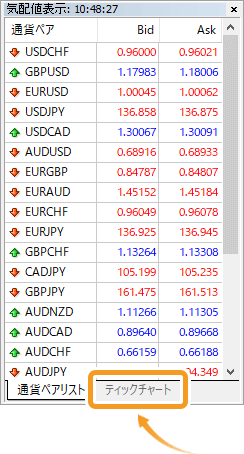
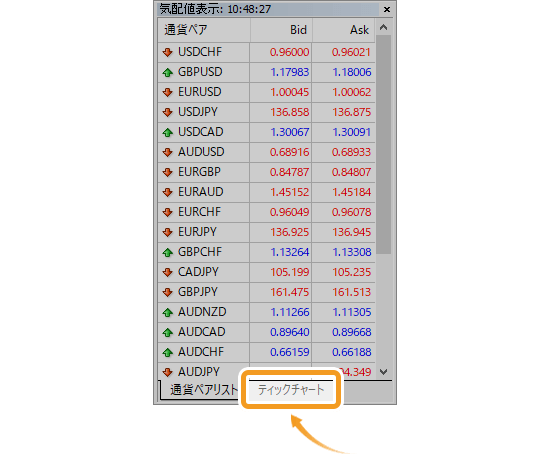
または、気配値表示の「通貨ペアリスト」タブ内で、ティックチャートを表示したい通貨ペアを右クリックし、メニュー一覧から「ティックチャート」をクリックします。
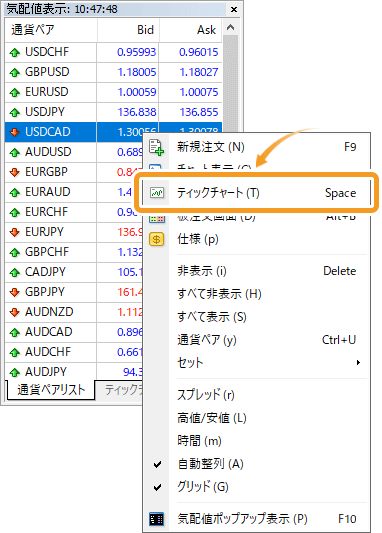
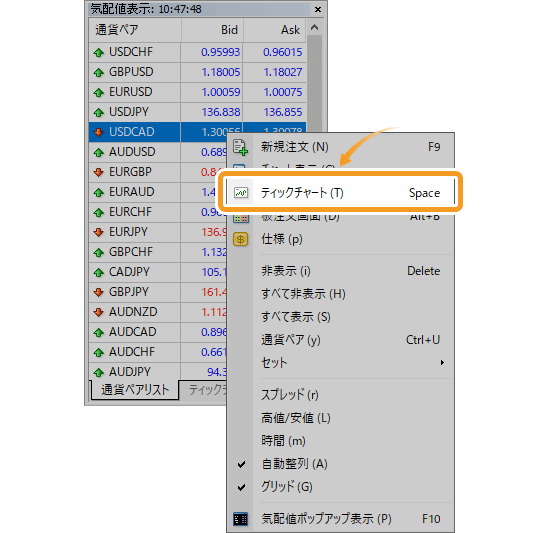
株など取引所での売買が行われる銘柄においては、出来高が高ければ取引が活発に行われていることを示します。一方FXでは、取引所がなく出来高を測ることができないため、値動きの回数であるティックボリュームを出来高の代用とし、ティックボリュームが多くなればなるほど売買が活発であると推測します。
気配値表示欄に、指定した銘柄のティックチャートが表示されます。
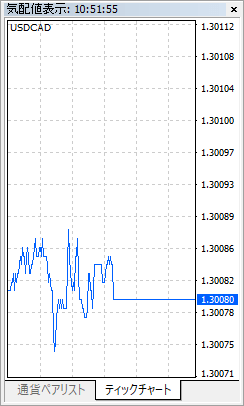
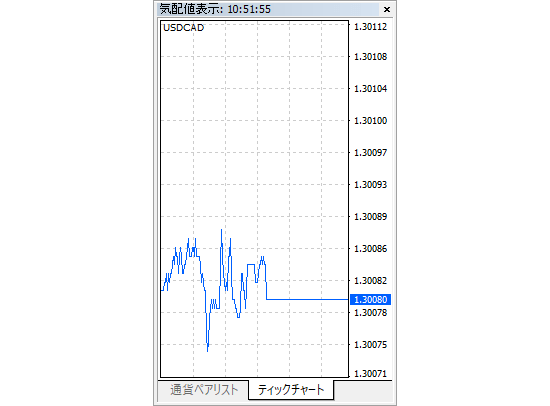
ティックチャートの表示される気配値表示は、ウインドウの場所や大きさを自由に変更することができます。メインチャートの真下にティックチャートを表示させると、エントリーの判断の参考にしやすくなります。
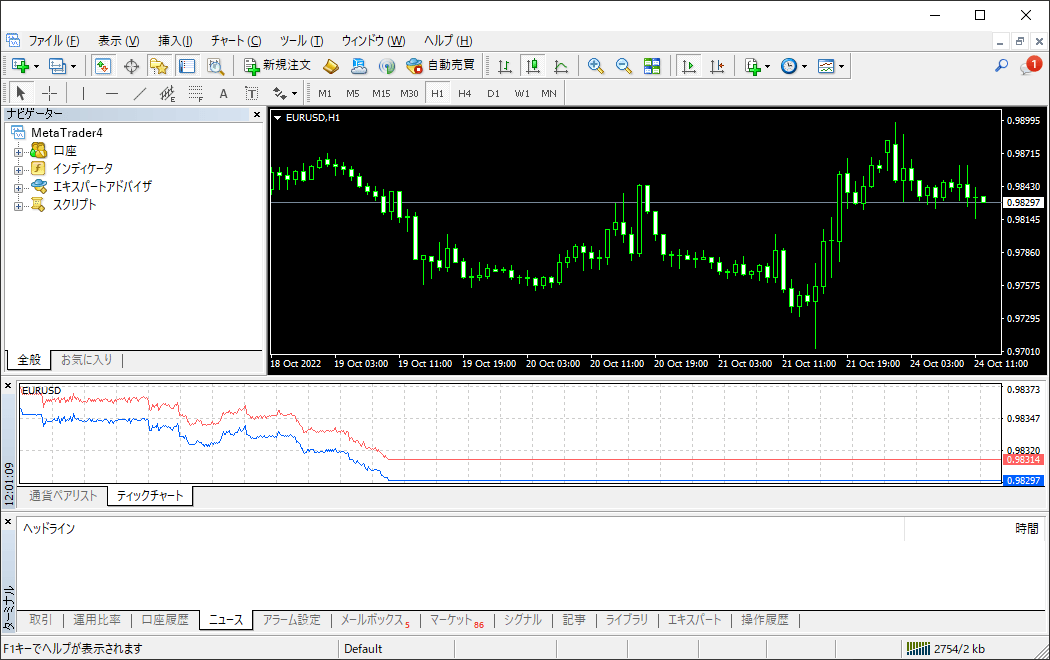

続けてティックチャートの設定を行う場合は、ティックチャート上で右クリックし、メニュー一覧から設定する項目を選択します。


|
番号 |
項目名 |
説明 |
|---|---|---|
|
1 |
新規注文 |
「オーダーの発注」画面を表示します。 |
|
2 |
チャート表示 |
当該銘柄のチャートを表示します。 |
|
3 |
Askを表示 |
ティックチャート内にあるAsk値を示す線(赤色)の表示・非表示を設定します。 |
|
4 |
グリッド |
ティックチャート内にあるグリッド線の表示・非表示を設定します。 |
気配値表示の「銘柄」タブ内で、ティックチャートを表示したい通貨ペアをクリックしてから、「ティック」タブをクリックします。
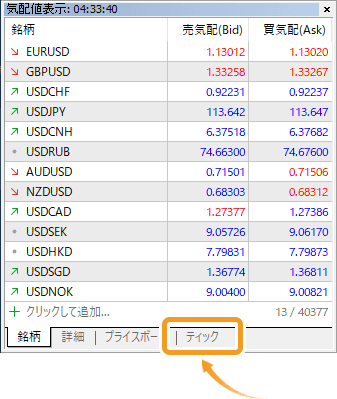
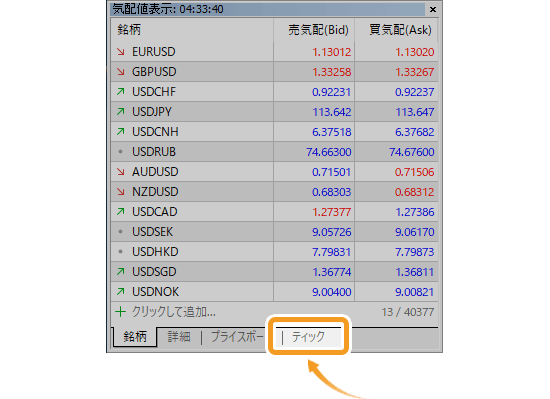
または、ティックチャートを表示したい通貨ペア上で右クリックし、メニュー一覧から「ティックチャート」を選択します。
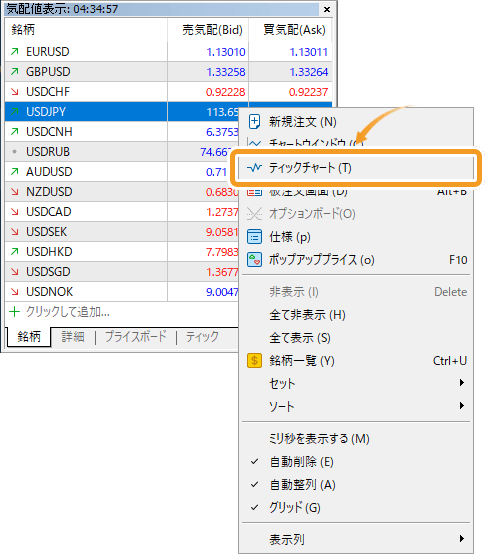
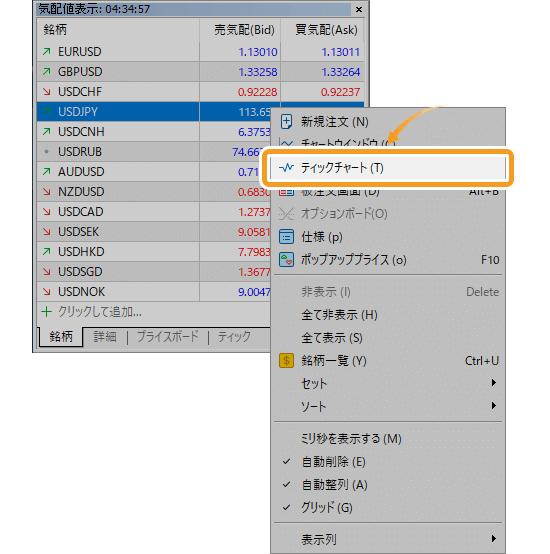
株など取引所での売買が行われる銘柄においては、出来高が高ければ取引が活発に行われていることを示します。一方FXでは、取引所がなく出来高を測ることができないため、値動きの回数であるティックボリュームを出来高の代用とし、ティックボリュームが多くなればなるほど売買が活発であると推測します。
気配値表示に指定した銘柄のティックチャートが表示されます。
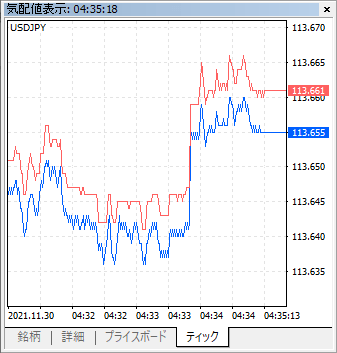
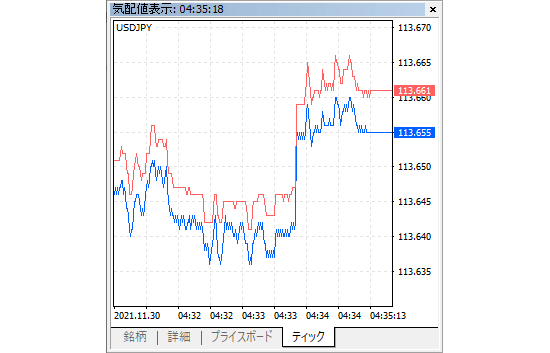
ティックチャートの表示される気配値表示は、ウインドウの場所や大きさを自由に変更することができます。メインチャートの真下にティックチャートを表示させると、エントリーの判断の参考にしやすくなります。
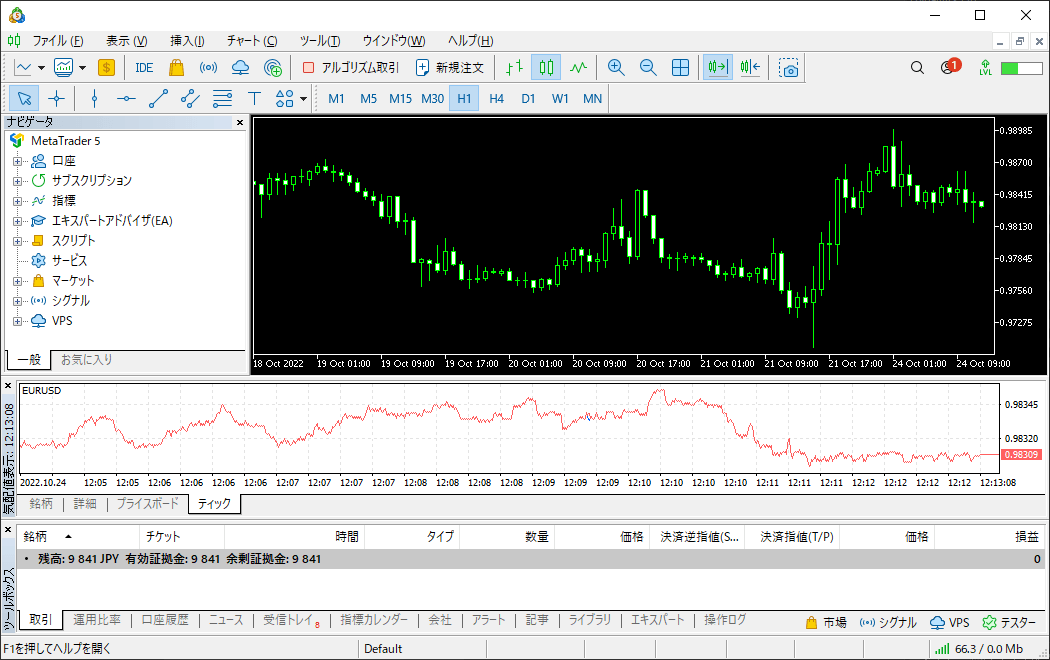
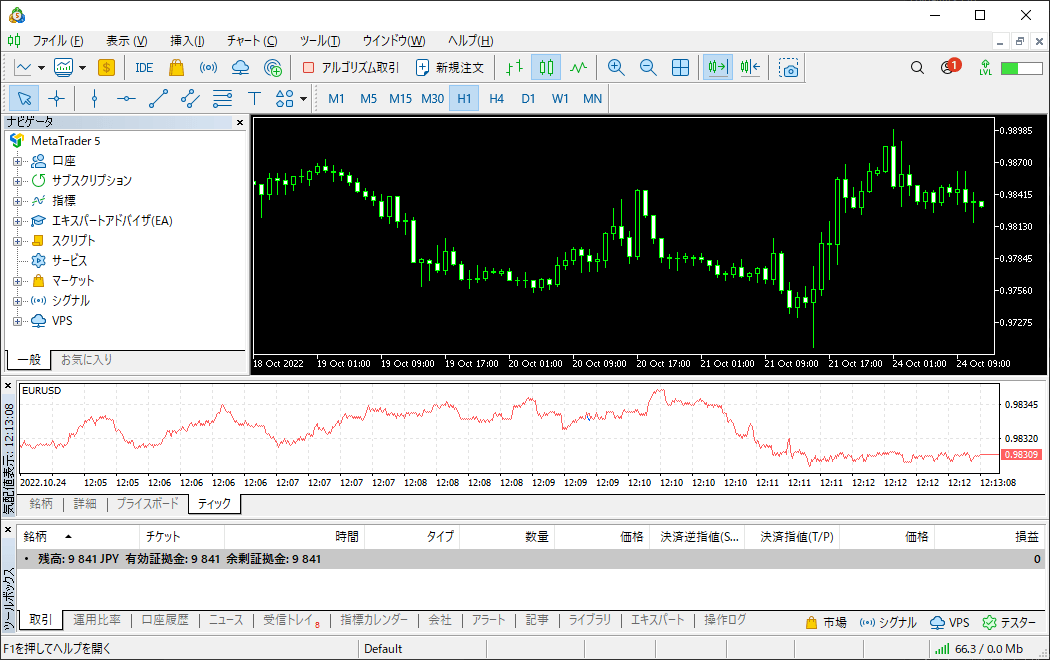
ティックチャートの設定を行う場合は、ティックチャート上で右クリックし、メニュー一覧から設定する項目を選択します。
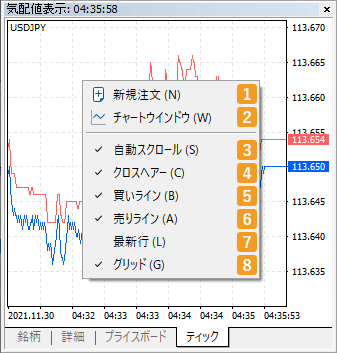
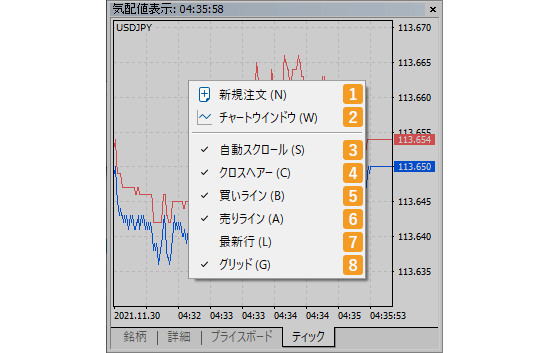
|
番号 |
項目名 |
説明 |
|---|---|---|
|
1 |
新規注文 |
「オーダーの発注」画面を表示します。 |
|
2 |
チャートウインドウ |
当該銘柄のチャートを表示します。 |
|
3 |
自動スクロール |
ティックチャートのオートスクロールを設定します。 |
|
4 |
クロスヘアー |
ティックチャート上でクロスヘア(十字カーソル)を表示します。チャート上にクロスヘアを合わせると、特定の時間のBid値/Ask値を確認することができます。 |
|
5 |
買いライン |
ティックチャート内のBid値(青色)の表示・非表示を設定します。 |
|
6 |
売りライン |
ティックチャート内のAsk値(赤色)の表示・非表示を設定します。 |
|
7 |
最新行 |
直近の取引価格(黄緑色)の表示・非表示を設定します。FXブローカー側で直近の取引価格を公開していない場合、チェックを入れても直近の取引価格は表示されません。 |
|
8 |
グリッド |
ティックチャート内のグリッド線の表示・非表示を設定します。 |
MT5では、板注文画面にもティックチャートが表示されます。なお、板注文に対応しているFXブローカーは限られていますが、板情報が提供されない場合でも、板注文画面はスキャルピングのためのツールとして利用できる場合があります。
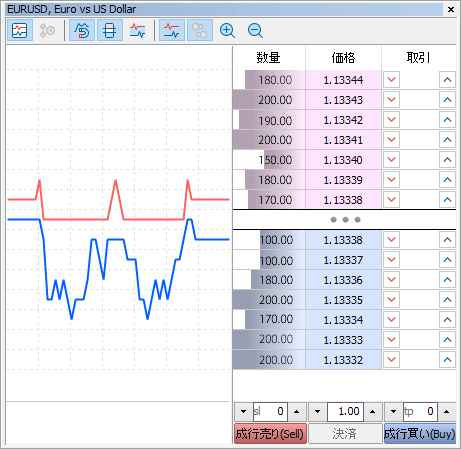
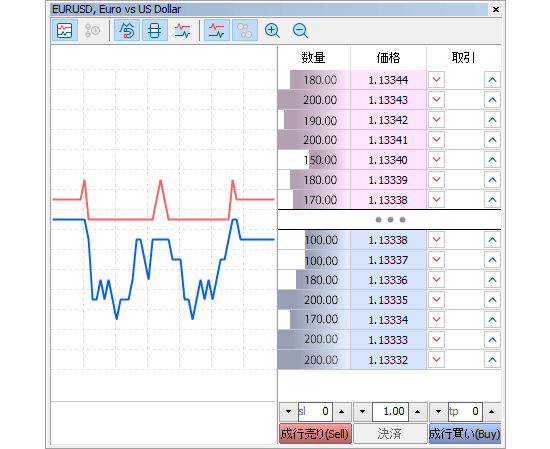
![]()
作成日
:2020.12.28
![]()
最終更新
:2025.12.23

マニュアル制作会社フィンテックスにて、マニュアルに関する様々な顧客課題解決に従事。
金融系からエンターテインメント系まで様々な経験から幅広い業務知識を得て、「分かりやすいマニュアル」のあるべき姿を提示。
複数の大企業で、外部マニュアル制作プロジェクトマネージャーを兼務している。
高木 明 | Akira Takagi
システムエンジニア・MetaTraderアドミニストレータ

2014年、ブラジルUninove大学 コンピュータ科学科を卒業し、その後、様々なシステム開発に携わる。
2019年にFXサービス立ち上げに開発者として参加。その後、MetaTraderのプラグインおよびAPIの開発にも従事。MetaQuotes社認定の、MetaTrader5 Administratorの資格を保持しており、開発だけでなく、コンサルティングやアドバイザーとしても活躍している。
ご覧いただきありがとうございます。Myforexでは、記事に関するご意見・ご感想をお待ちしています。
また、海外FX・仮想通貨の経験が豊富なライター様も随時募集しております。
お問い合わせ先 [email protected]
免責事項:Disclaimer
当サイトの、各コンテンツに掲載の内容は、情報の提供のみを目的としており、投資に関する何らかの勧誘を意図するものではありません。
これらの情報は、当社が独自に収集し、可能な限り正確な情報を元に配信しておりますが、その内容および情報の正確性、完全性または適時性について、当社は保証を行うものでも責任を持つものでもありません。投資にあたっての最終判断は、お客様ご自身でなさるようお願いいたします。
本コンテンツは、当社が独自に制作し当サイトに掲載しているものであり、掲載内容の一部または、全部の無断転用は禁止しております。掲載記事を二次利用する場合は、必ず当社までご連絡ください。
Myforexでは、このウェブサイトの機能向上とお客様の利便性を高めるためにクッキー使用しています。本ウェブサイトでは、当社だけではなく、お客様のご利用状況を追跡する事を目的とした第三者(広告主・ログ解析業者等)によるクッキーも含まれる可能性があります。 クッキーポリシー